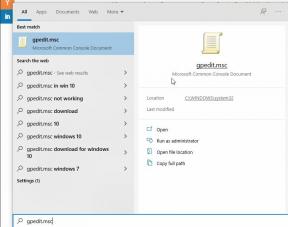Guida al backup e al ripristino del database locale di WhatsApp
Guida Alla Risoluzione Dei Problemi / / August 05, 2021
WhatsApp Messenger è un servizio di messaggistica online gratuito e multipiattaforma di proprietà di Facebook. Offre chiamate vocali, videochiamate, invio o ricezione di contatti, posizione, file multimediali, documenti, collegamenti, messaggi vocali, emoji, adesivi, ecc. WhatsApp è disponibile sia per i sistemi operativi mobili Android che iOS, inclusa l'interfaccia web e per il computer. Ma se vuoi fare un backup di WhatsApp, controlla nel modo più semplice di WhatsApp Local Database Backup and Restore Guide.
I servizi di messaggistica online o offline riguardano esclusivamente il backup dei dati. Pertanto, gli utenti possono facilmente recuperare i dati ogni volta che lo richiedono. Se hai già perso i tuoi dati importanti di WhatsApp a causa di alcuni sfortunati motivi, dovresti controllare questa guida per sapere come salvare i dati in futuro. Anche se non vuoi comunque perdere i tuoi dati WhatsApp per precauzione, questa guida è per te.

Sommario
-
1 Guida al backup e al ripristino del database locale di WhatsApp
- 1.1 1. Passaggi per eseguire il backup del database locale su WhatsApp
- 1.2 2. Ripristino database locale su WhatsApp
- 1.3 3. Passaggi per eliminare il backup del database locale di WhatsApp
Guida al backup e al ripristino del database locale di WhatsApp
Come tutti sappiamo, l'utente può facilmente impostare il backup dei dati di WhatsApp in Google Drive o iCloud e nel telefono memoria interna per recuperare nuovamente i dati ogni volta che desideri ripristinare o utilizzare il tuo account WhatsApp su qualsiasi dispositivo. Ora, se stai utilizzando un dispositivo Android, puoi accedere facilmente al file di backup del database salvato localmente utilizzando una qualsiasi delle app di File Manager.
1. Passaggi per eseguire il backup del database locale su WhatsApp
WhatsApp Messenger consente agli utenti di salvare il backup locale delle chat e persino di salvarlo su Google Drive per motivi di sicurezza. Il backup del database locale verrebbe salvato come file crittografato. Ora, se vuoi salvare il backup, puoi tenerlo sul tuo dispositivo attuale o anche su qualsiasi altro dispositivo. Inoltre, WhatsApp esegue automaticamente il backup delle chat incluse di recente nella memoria locale su base giornaliera intorno alle 2:00 per impostazione predefinita, il che è un'ottima cosa.
Può salvare il backup degli ultimi 7 giorni ed elimina automaticamente i file di backup più vecchi per liberare spazio di archiviazione. Ora, se vuoi eseguire il backup manualmente o immediatamente, vai all'app di messaggistica di WhatsApp> vai al Chat > Backup della chat > toccare Backup. Assicurati di avere un saldo dati mobile sufficiente o di essere connesso a una rete Wi-Fi. Nel frattempo, i dati di backup di WhatsApp verranno archiviati su Google Drive e anche nella memoria locale.
2. Ripristino database locale su WhatsApp
- Dopo aver eseguito il processo di backup locale sul dispositivo, puoi ripristinarlo facilmente.
- Vai al File Manager app> Archiviazione dispositivo (Memoria interna)> WhatsApp cartella> Banche dati o cartella della scheda SD.
- Quindi vai al WhatsApp cartella> Banche dati cartella. Controlla dove viene salvato il file di backup in base al nome del file. Il nome del file contiene la data del backup.
- I file salvati saranno disponibili nel formato "msgstore-AAAA-MM-GG.1.db".
- Seleziona il tuo file database di backup preferito> tocca Di Più opzione e rinominalo in "msgstore.db".
- Ora disinstalla e reinstalla il file WhatsApp Messenger app dal Google Play Store.
- Apri l'app WhatsApp Messenger> inserisci il tuo numero di cellulare esistente con il paese e premi Il prossimo.
- Il messaggio OTP arriverà sul numero di cellulare indicato e WhatsApp lo rileverà automaticamente. In caso contrario, immettere manualmente l'OTP e selezionare Avanti.
- WhatsApp rileverà automaticamente che un backup esistente è già disponibile su questo dispositivo o numero.
- Vedrai il file Backup trovato sullo schermo. Tocca l'icona Ristabilire e inizierà a ripristinare facilmente il file di backup salvato sull'app.
- Hai finito.
3. Passaggi per eliminare il backup del database locale di WhatsApp
Sebbene WhatsApp elimini automaticamente i file di backup più vecchi (più vecchi di 7 giorni) per liberare spazio di archiviazione, molti utenti eliminano manualmente il file del database di WhatsApp dalla memoria interna. Assicurati di eliminare i file di backup ogni mese ad eccezione del file più recente.
- Vai al File Manager app> Vai al Archiviazione interna o scheda SD.
- Vai al WhatsApp cartella> Banche dati cartella> Seleziona il tuo file di backup preferito in base alla data.
- Quindi, tocca Di Più (Icona a 3 punti nell'angolo in alto a destra)> Seleziona Elimina e confermare.
- Questo è tutto.
Partiamo dal presupposto che questa semplice guida ti sia stata utile e ora sai come archiviare i file di backup in locale o come ripristinare un file di database su WhatsApp. Hai domande? Commenta di seguito.
Subodh ama scrivere contenuti che siano legati alla tecnologia o altro. Dopo aver scritto su un blog tecnologico per un anno, si appassiona. Ama giocare e ascoltare musica. A parte il blogging, crea dipendenza dai PC da gioco e dalle perdite di smartphone.